当我们编辑好mathtype公式以后,有时候需要将这个公式导入到word中,但是有不少用户们不清楚mathtype如何嵌入到word中。今天小编就给大家说明一下mathtype公式导入word的两种不同方法,有需要的用户们赶紧来看一下吧。
一、mathtype如何嵌入到word中
方法一、
1、首先点开左上角“开始”-“文件”-“选项”
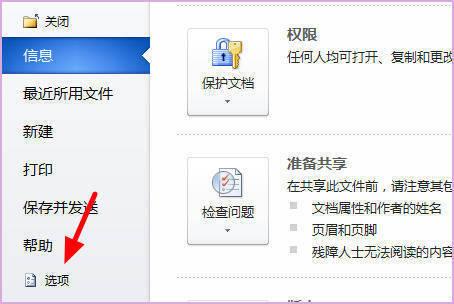
2、接着打开左边“加载项”
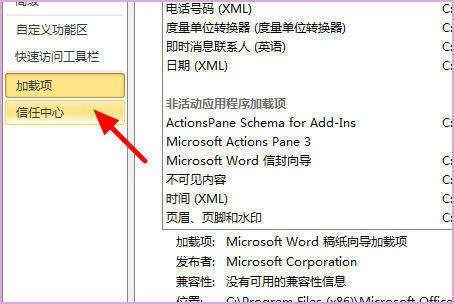
3、然后在选项框里选择“添加”
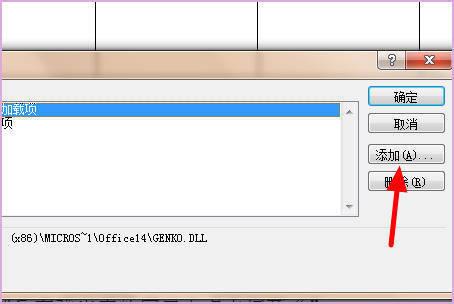
4、最后找到mathtype的安装路径,将它打开即可嵌入word中。
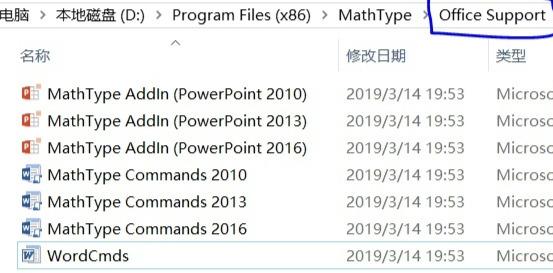
方法二、
1、将制作好的mathtype公式保存好。
2、打开Word,将光标移动到需要插入公式的地方,并点击菜单栏中的“插入”。
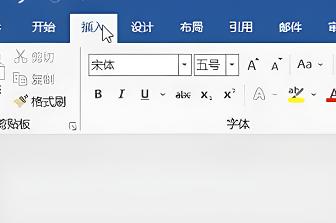
3、在弹出的窗口中找到mathtype公式保存的路径。
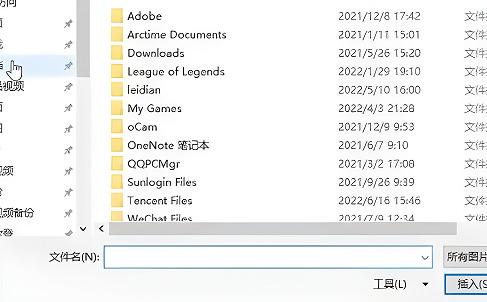
4、选择文件,插入到Word中。
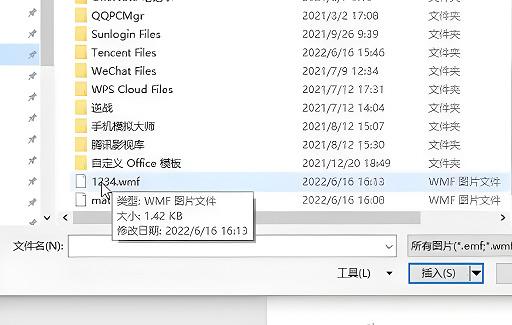
5、拖动公式边框调整到合适大小就搞定啦。
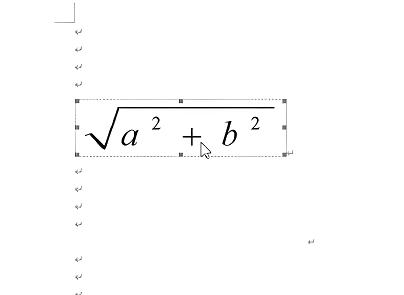
以上就是mathtype如何嵌入到word中的方法介绍了,希望对各位用户们有所帮助。
二、word打开MathType显示错误
MathType成功添加至word后,有用户再启动word会提示错误。一般提示有两种情况,一是需要启动宏;二是直接弹出错误弹窗。下面我们就这两种情况分别来看解决方案吧!
1.启用宏
对于需要启动宏的情况,我们需要通过word【选项】启动【信任中心】进行设置。
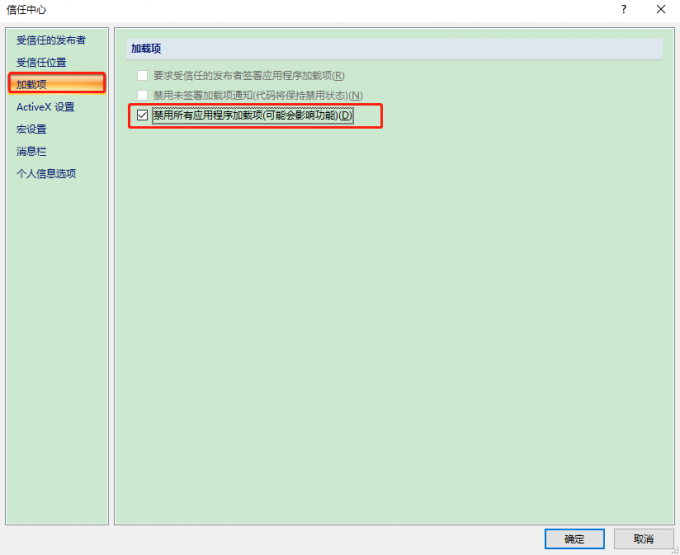
图7:信任中心
通过word【选项】打开【信任中心】,在信任中心左侧单击【加载项】,并将右侧【禁用所有应用程序加载项】勾选取消掉。
2.错误弹窗
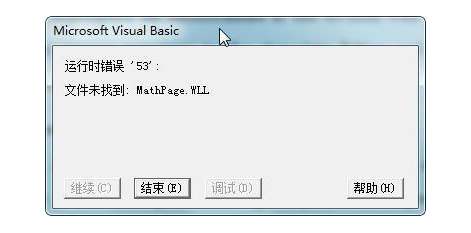
图8:错误弹窗
运行错误“53”弹窗是软件未卸载干净造成的,对于此类情况我们可以重新安装软件,或者卸载程序时通过windows应用程序管理中心卸载软件,如此可以将软件的组件卸载干净(如图9)。
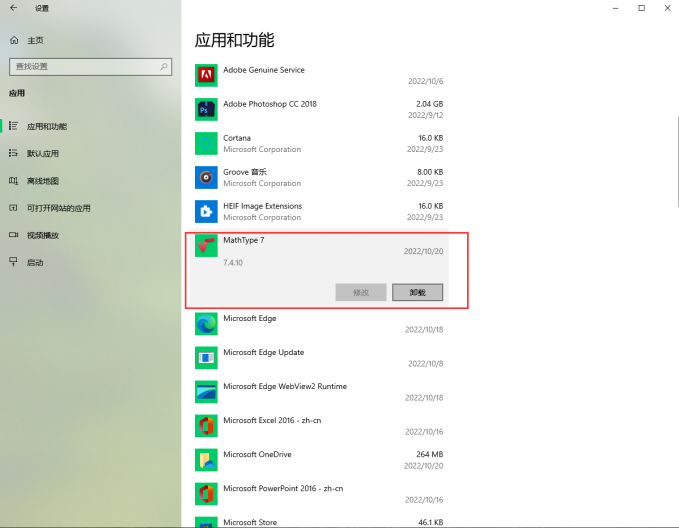
图9:应用管理中心
三、总结
以上便是,如何将MathType嵌入到word中,word打开MathType显示错误的内容。MathType是一款优秀的数学公式编辑工具,其除了能以独立客户端的方式使用外,还可以嵌入word中使用。
MathType-MathType Win-安装包
https://sourl.cn/DRYLqv
MathType-MathType Mac-安装包
https://sourl.cn/89ApmR
更多功能可下载体验。
30天免费试用,永久使用可访问MathType中文官网购买正版。





:使用Tauri1.5版本+candle框架运行大模型,前后的搭建运行成功,整合前端项目,在应用中显示。)







)





